


Créez un diagramme à points en affichant un champ de chaîne sur l’axe des y et un champ numérique ou de taux/ratio avec une statistique sur l’axe des x. Chaque valeur de la catégorie est représentée par un point individuel. Des barres d’intervalle, comme les intervalles de confiance ou les barres d’erreur, peuvent être ajoutées pour chaque point.
Les diagrammes à points permettent de répondre à des questions concernant vos données, par exemple : comment les valeurs numériques sont-elles réparties ou synthétisées par catégorie ?
Exemples
Une organisation environnementale étudie la cause des émissions de gaz à effet de serre par pays de 1990 à 2015. Un diagramme à points peut être créé pour visualiser les modèles d’émissions de gaz à effet de serre pour les 10 pays ayant les moyennes de pollution les plus élevées au monde.
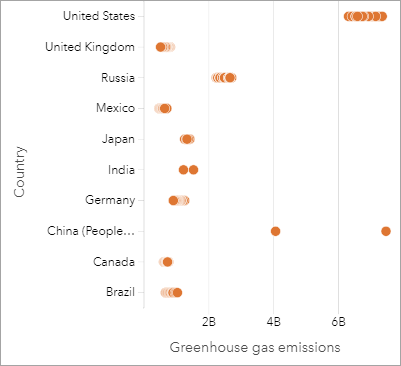
Le diagramme à points peut permettre de dégager des modèles concernant les émissions de gaz à effet de serre sur la durée. Par exemple, pour le Japon et le Canada les points sont étroitement regroupés, ce qui indique que les émissions n’ont pas beaucoup varié dans ces pays au fil du temps. Pour les États-Unis et la Chine les points sont davantage espacés que pour les autres pays, ce qui indique une plus grande variation d’une année sur l’autre, bien que la chronologie des points soit inconnue. La plupart des pays ont des agrégats comptant de nombreux points, ce qui indique que plusieurs années de collecte sont représentées. L’Inde et la Chine n’ont toutefois que deux points chacune.
Création d'un diagramme à points
Pour créer un diagramme à points, procédez comme suit :
- Sélectionnez un champ chaîne
 et un champ numérique
et un champ numérique  ou un champ taux/ratio
ou un champ taux/ratio  .
.Remarque :
Vous pouvez utiliser la barre de recherche de la fenêtre de données pour rechercher des champs.
- Créez le diagramme à points en procédant comme suit :
- Glissez les champs sélectionnés sur une nouvelle carte.
- Passez votre souris sur la zone de déplacement du Chart (Diagramme).
- Déposez les champs sélectionnés sur Point Chart (Diagramme à points).
Remarques sur l'utilisation
Le bouton Layer options (Options de couche)  ouvre la fenêtre Layer options (Options de couche). La fenêtre Layer options (Options de la couche) comporte les fonctions suivantes :
ouvre la fenêtre Layer options (Options de couche). La fenêtre Layer options (Options de la couche) comporte les fonctions suivantes :
- Le bouton Legend (Légende)
 permet d’afficher les symboles utilisés sur le diagramme à points.
permet d’afficher les symboles utilisés sur le diagramme à points. - L’onglet Symbology (Symbologie)
 permet d’ajouter des barres d’intervalle aux points du diagramme.
permet d’ajouter des barres d’intervalle aux points du diagramme. - L’onglet Appearance (Apparence)
 permet de changer la couleur des symboles et des contours.
permet de changer la couleur des symboles et des contours.
Cliquez sur le bouton Sort (Trier)  pour trier les données catégorielles par ordre croissant ou décroissant selon la variable numérique ou par ordre alphabétique.
pour trier les données catégorielles par ordre croissant ou décroissant selon la variable numérique ou par ordre alphabétique.
Utilisez le bouton Visualization type (Type de visualisation)  pour passer directement d’un diagramme à points à d’autres visualisations, par exemple une table de synthèse, un diagramme à bulles ou une fiche KPI.
pour passer directement d’un diagramme à points à d’autres visualisations, par exemple une table de synthèse, un diagramme à bulles ou une fiche KPI.
Cliquez sur le bouton Flip card (Retourner la fiche)  pour visualiser le verso de la fiche. L’onglet Card info (Informations de la fiche)
pour visualiser le verso de la fiche. L’onglet Card info (Informations de la fiche)  fournit des informations sur les données de la fiche et l’onglet Export data (Exporter des données)
fournit des informations sur les données de la fiche et l’onglet Export data (Exporter des données) permet aux utilisateurs d’exporter les données à partir de la fiche.
permet aux utilisateurs d’exporter les données à partir de la fiche.
Utiliser les diagrammes à points
Les diagrammes à points peuvent être créés de manière indépendante ou dans le cadre d’une analyse de régression. Un diagramme à points peut être utilisé à la fois dans les étapes d’analyse exploratoire et d’analyse de confirmation visant à déterminer la validité du modèle.
Lors de l’analyse exploratoire, un diagramme à points permet de dégager des modèles dans vos variables explicatives, tels que l’agrégation, le chevauchement ou l’espacement des données. Ces modèles vous apportent des informations sur vos données et vous permettent de modifier vos variables explicatives pour améliorer votre modèle.
Des variables présentant une agrégation peuvent indiquer que certaines catégories ou régions ont des influences cachées. Il peut être nécessaire d’analyser ces régions séparément du reste des données.
L’un des objectifs de l’analyse de régression est de créer un modèle qui soit le plus robuste possible avec le plus petit nombre de variables. Le chevauchement de variables explicatives peut indiquer que celles-ci sont définies trop étroitement et que certaines variables peuvent être combinées.
Les barres d’intervalle montrant les intervalles d’erreur ou de confiance peuvent servir à évaluer la variance entre les variables. Les variables dont la variance est élevée peuvent devoir être normalisées.
Pendant l’analyse de confirmation, un diagramme à points peut être créé à partir du jeu de données de fonctions en cliquant sur Show confidence intervals (Afficher les intervalles de confiance). Le diagramme à points montre le coefficient normalisé pour les variables d’intersection et explicatives, ainsi que les intervalles de confiance normalisés de 90, 95, et 99 pour cent. Ces intervalles de confiance peuvent servir à analyser l’efficacité des variables ; si les intervalles de confiance chevauchent 0, la variable ne constitue peut-être pas un ajout utile au modèle.
Ressources
Utilisez les ressources suivantes pour en savoir plus sur l’utilisation des diagrammes à points :
Vous avez un commentaire à formuler concernant cette rubrique ?